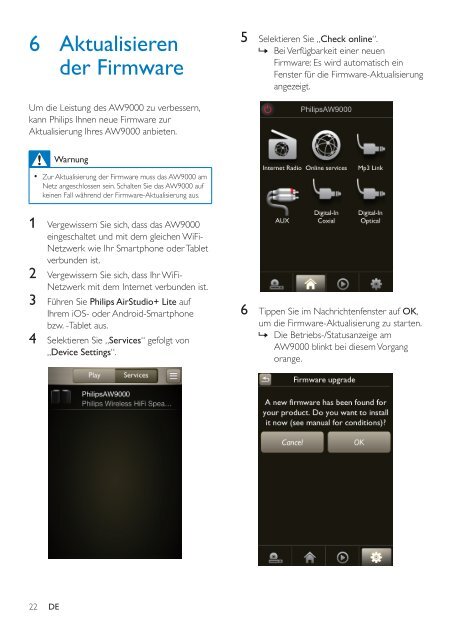Philips Fidelio Enceintes Hi-Fi sans fil A9 - Mode d’emploi - DEU
Philips Fidelio Enceintes Hi-Fi sans fil A9 - Mode d’emploi - DEU
Philips Fidelio Enceintes Hi-Fi sans fil A9 - Mode d’emploi - DEU
Create successful ePaper yourself
Turn your PDF publications into a flip-book with our unique Google optimized e-Paper software.
6 Aktualisieren<br />
der <strong>Fi</strong>rmware<br />
5 Selektieren Sie „Check online“.<br />
»»<br />
Bei Verfügbarkeit einer neuen<br />
<strong>Fi</strong>rmware: Es wird automatisch ein<br />
Fenster für die <strong>Fi</strong>rmware-Aktualisierung<br />
angezeigt.<br />
Um die Leistung des AW9000 zu verbessern,<br />
kann <strong>Philips</strong> Ihnen neue <strong>Fi</strong>rmware zur<br />
Aktualisierung Ihres AW9000 anbieten.<br />
Warnung<br />
••<br />
Zur Aktualisierung der <strong>Fi</strong>rmware muss das AW9000 am<br />
Netz angeschlossen sein. Schalten Sie das AW9000 auf<br />
keinen Fall während der <strong>Fi</strong>rmware-Aktualisierung aus.<br />
1 Vergewissern Sie sich, dass das AW9000<br />
eingeschaltet und mit dem gleichen Wi<strong>Fi</strong>-<br />
Netzwerk wie Ihr Smartphone oder Tablet<br />
verbunden ist.<br />
2 Vergewissern Sie sich, dass Ihr Wi<strong>Fi</strong>-<br />
Netzwerk mit dem Internet verbunden ist.<br />
3 Führen Sie <strong>Philips</strong> AirStudio+ Lite auf<br />
Ihrem iOS- oder Android-Smartphone<br />
bzw. -Tablet aus.<br />
4 Selektieren Sie „Services“ gefolgt von<br />
„Device Settings“.<br />
6 Tippen Sie im Nachrichtenfenster auf OK,<br />
um die <strong>Fi</strong>rmware-Aktualisierung zu starten.<br />
»»<br />
Die Betriebs-/Statusanzeige am<br />
AW9000 blinkt bei diesem Vorgang<br />
orange.<br />
22 DE